iPhoneのメモから消した文字を戻す方法
iPhoneにはメモというメモ帳アプリがあります。簡単にメモを入力して保存できるので、買い物リストや覚えておきたいことなどを記録している方も多いのではないでしょうか。文字だけでなく、スケッチも残すことができ、とても便利です。iCloudを使用していれば内容を共有することもできます。
さて、このメモの内容を誤って消してしまったとき、元に戻す方法はあるのでしょうか。今回はiPhoneのメモから消した文字を戻す方法について説明します。
Part1:iPhoneのメモで文字が消えてしまう原因
以前からヤフーの知恵袋でiPhoneのメモで文字が消えてしまうという問題をよく見かけたが、原因がわからない人が多いようなので、参考までにいくつかポイントを挙げておこう。
- メモアプリで誤って削除してしまった場合、ご自身で復元できる可能性があります。
- iCloudや他のデバイスとの同期中にエラーが発生し、データが失われることがあります。
- メモアプリ自体にバグが発生し、データが消えてしまうケースも考えられます。
- iOSのアップデート後に、まれにデータが失われることがあります。
- iPhone本体に問題が生じ、データが破損している可能性も考えられます。
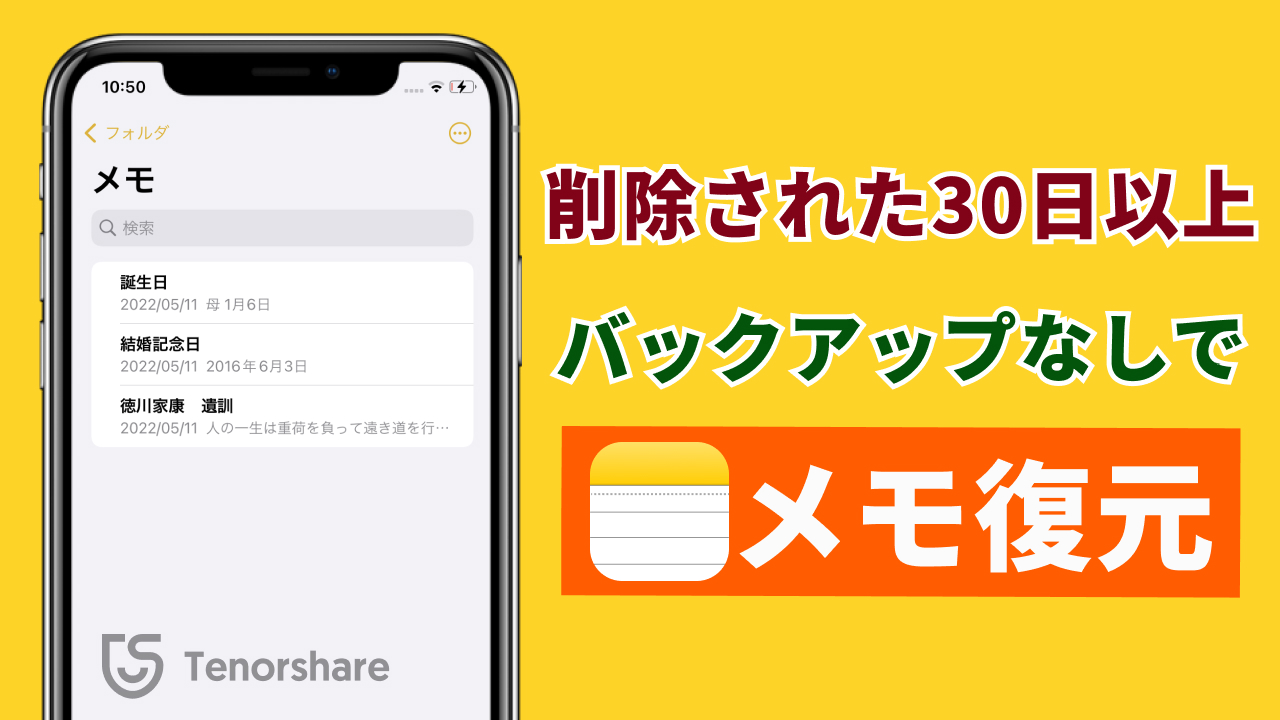
Part2:iPhoneのメモから直前に消した文字を戻す方法
iPhoneには「シェイクで取り消し」という機能があります。文字入力のときなどに直前の行動を「取り消す」ことができる機能です。この方法は、iPhoneのメモだけでなく、メールでも、LINEでもTwitterでも使えます!
1.「シェイクで取り消し」という機能を設定
手順1: 「設定」アプリを開き、「アクセシビリティ」→「タッチ」と進んています。
手順2: 「シェイクで取り消し」という項目をオンにします。

2.iPhoneのメモから消したはずの文字を復元
手順1: iPhoneをシェイクする(数回左右に振ってください。)
手順2: 「取り消す-入力」という画面がでてくるので、「取消」をタップ
手順3: すると消したはずの文字が元に戻ります。

Part3:iPhoneのメモから消した文字を戻す方法
- 対処法1:「最近削除した項目」から削除したiPhoneメモを復元する
- 対処法2:バックアップなしでiPhoneのメモから消した文字を戻す
- 対処法3:メールサーバーから削除されたiPhoneメモを復元する
- 対処法4:iCloud バックアップから1日前のiPhoneメモを戻す
- 対処法5:iTunes バックアップから完全削除されたiPhoneメモを復元する
対処法1:「最近削除した項目」から削除したiPhoneメモを復元する
メモは、メモリストの上でメモを左側にスワイプし、ゴミ箱のボタンを押すと削除されます。うっかり消してしまったときは、どうなってしまうのでしょうか。「フォルダ」リストの中に「最近削除した項目」という場所があるので、そこを選択すると、消してしまったメモが表示されます。メモを選択し「復元」を選ぶと元に戻せます。
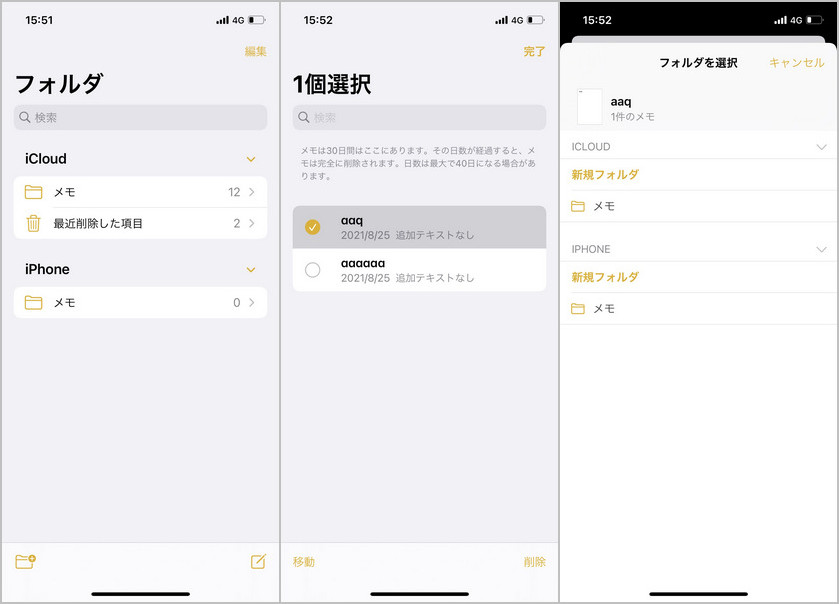
対処法2:バックアップなしでiPhoneのメモから消した文字を戻す
「最近削除した項目」に残っていない場合も、iPhoneの本体の中にデータが残っている場合があります。Tenorshare UltDataは、ルート化することなしにiPhoneの本体の中を確認できるアプリです。
安全・強力 信頼できるiOSデータ復元ソフト。iOSデバイス本体、またはiTunes・iCloudバックアップから簡単に画像や動画などのデータを復元
-
まず、UltDataを起動し、「iOSデバイスから復元」を選択します。USBケーブルでパソコンとiPhoneを接続するように指示がありますので、USBケーブルで接続してください。無事接続が完了すると、どのデータをスキャンするのかを選択する画面になります。

-
今回はメモの内容を確認したいので、メモ&添付ファイルを選択してください。「スキャン」を選択すると、スキャンが開始されます。

-
スキャンしたデータは一覧となって表示されます。UltDataではスキャンしたデータの中身をプレビューで確認できるので、復元したいデータを探し、見つけられたら選択して復元します。復元されたデータはパソコン上に保存されます。

対処法3:メールサーバーから削除されたiPhoneメモを復元する
iPhoneのメモ機能は、同じアカウントで共有できるようになっているため、メールサーバーに自動的にバックアップされている場合があります。iPhoneの設定画面から「アカウントとパスワード」を選び、メールを選択します。すると、アカウントごとに共有するアプリが表示されるので、メモが選択されていない場合はメモをONにします。うまく残っていれば、これでメモの内容が復元されます。
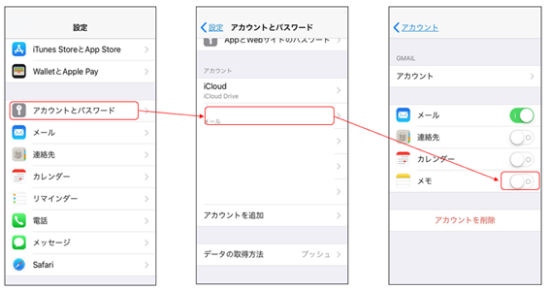
対処法4:iCloud バックアップから1日前のiPhoneメモを戻す
iCouldで自動的にバックアップを取っていれば、前日のメモの内容が残っている可能性があります。iCloudの画面を開き、メモのバックアップがONになっているかどうかを確認してください。ここがOFFになっている端末であれば、これをONにすることで、その時点でiCloudに残っているデータを読み込むことができます。1日前のメモが消えてしまったという場合は試してみてください。
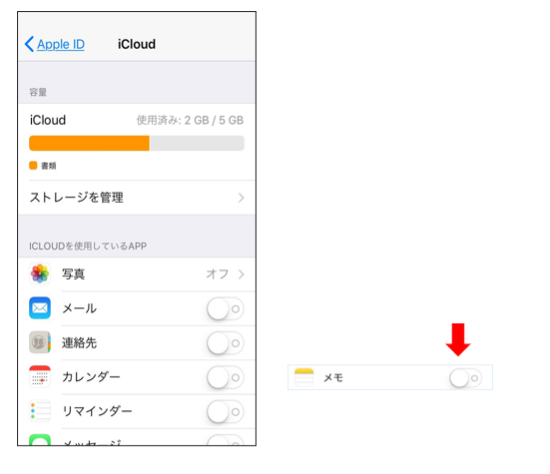
対処法5:iTunes バックアップから完全削除されたiPhoneメモを復元する
iTunesアプリを使用して、パソコンにデータをバックアップしている方もいるのではないでしょうか。その場合、古いデータがiTunesを経由してパソコンに残っている可能性があります。iTunesを起動し、過去のバックアップデータを確認してください。最近はiCloudなどでバックアップデータがクラウド化しているため、iTunesをわざわざ使っている方は少ないかもしれません。

まとめ
iPhoneのメモで消した文字を戻す場合、まず最初に「iPhoneを振る」ことを思い出してやってみてください。もし消したはずの文字ではない場合は、バックアップを取っていればそのバックアップを戻すことで復元することができます。しかし、都合よくバックアップを取っている場合はまれかもしれませんし、操作の手順を間違えると、古いバックアップを上書きしてしまってメモがそのまま消えてしまうこともあります。
ご心配には及びません!UltDataは、iPhoneの本体の中に残っているデータを読み込むので、バックアップを探すよりも確実な方法です。消してしまったメモを復元したいときは、UltDataを使ってみてはいかがでしょうか。
関連記事: iPhone写真を復元する6つの方法
- 初心者にも優しい、失われたデータを安全かつ選択的に復旧
- iCloudバックアップファイルの抽出・復旧を業界最高水準で実現
- 連絡先・写真・動画・LINEのメッセージなど、35種類以上のデータが復元・抽出
iPhoneのメモから消した文字を戻す方法
最終更新日2024-10-12 / カテゴリiPhoneデータ復元

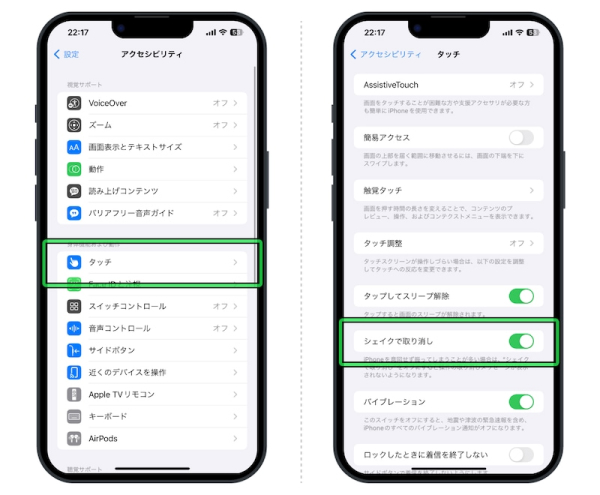
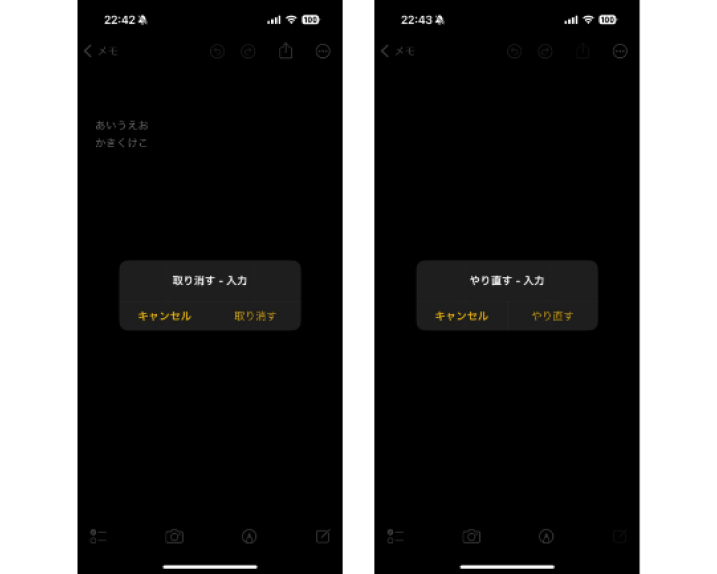









(3 票、平均: 1.0 out of 5 )
(クリックしてこの記事へコメント)